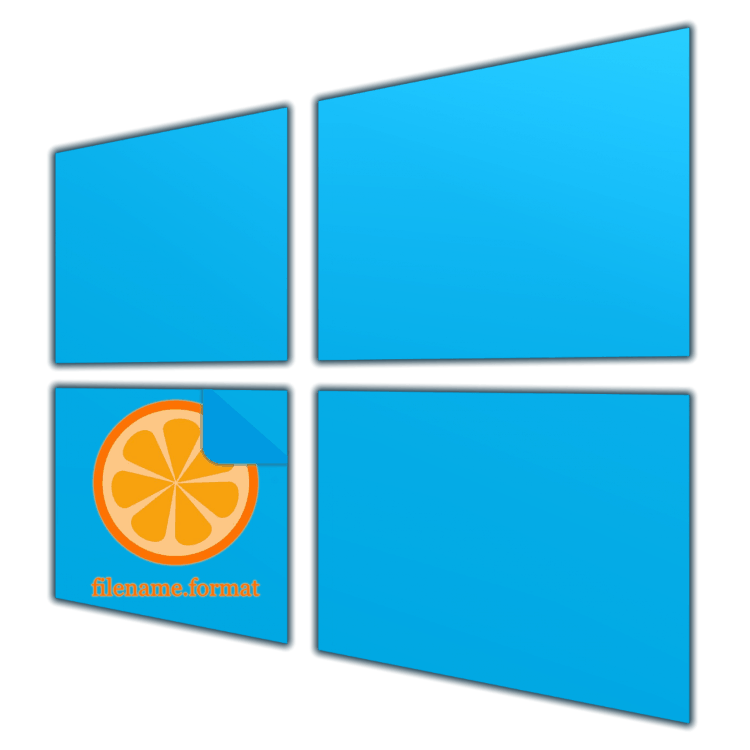فعال کردن صفحه نمایش پسوند در ویندوز 10
به طور پیش فرض، پسوند فایل ها در هیچ نسخه ای از ویندوز نمایش داده نمی شوند، و ده بالا هیچ استثنائی از این قانون است که به دلایل امنیتی مایکروسافت به چشم می خورد. خوشبختانه، برای دیدن این اطلاعات، شما باید حداقل اقداماتی را انجام دهید که ما در زیر خواهیم گفت.
محتوا
نمایش پرونده ها در ویندوز 10
پیش از این، امکان نمایش صفحه های پسوند فایل تنها در یک راه امکان پذیر بود، اما در ویندوز 10 یک گزینه اضافی، راحت تر و آسان برای پیاده سازی وجود دارد. آنها را در جزئیات بیشتر در نظر بگیرید، با شروع از بسیاری از کاربران که قبلا آشنا هستند.
روش 1: پارامترهای "اکسپلورر"
از آنجا که همه کار با فایل ها و پوشه ها در رایانه های ویندوز در مدیر فایل پیش نصب شده "اکسپلورر" انجام می شود ، پس از آن نمایش صفحه های افزونه در آن اجرا می شود، یا به جای آن در پارامترهای فرم آن. برای حل مشکل ما باید موارد زیر را انجام دهید:
- به عنوان مثال، با استفاده از میانبر در نوار وظیفه یا آنالوگ آن در منوی Start ، اگر قبلا آن را اضافه کرده اید، در هر راهی مناسب، "این کامپیوتر" یا "اکسپلورر" را باز کنید .
![سیستم اکسپلورر را از طریق منوی شروع یا در نوار وظیفه در ویندوز 10 باز کنید]()
همچنین ببینید: نحوه ایجاد میانبر «کامپیوتر من» روی دسکتاپ - با کلیک کردن بر روی دکمه سمت چپ ماوس (LMB) در کتیبه مربوطه در پانل بالای مدیر فایل، به برگه "View" بروید.
- در لیست باز شده گزینه های موجود، روی دکمه "گزینه ها" کلیک کنید.
- تنها آیتم موجود را انتخاب کنید - "ویرایش پوشه و تنظیمات جستجو" .
- در گزینه "Folder Options" که باز می شود، به برگه "View" بروید.
- به پایین لیست گزینه های پیشرفته در دسترس بروید و علامت کادر کنار «مخفی کردن برنامه های افزودنی برای انواع فایل های ثبت شده » را علامت بزنید .
- پس از انجام این کار، روی «اعمال» کلیک کنید و سپس «تأیید» را برای تغییرات خود اعمال کنید.
- از هم اکنون، فرمت های تمام فایل هایی که در رایانه یا لپ تاپ و درایو های خارجی به آن متصل می شوند، خواهید دید.
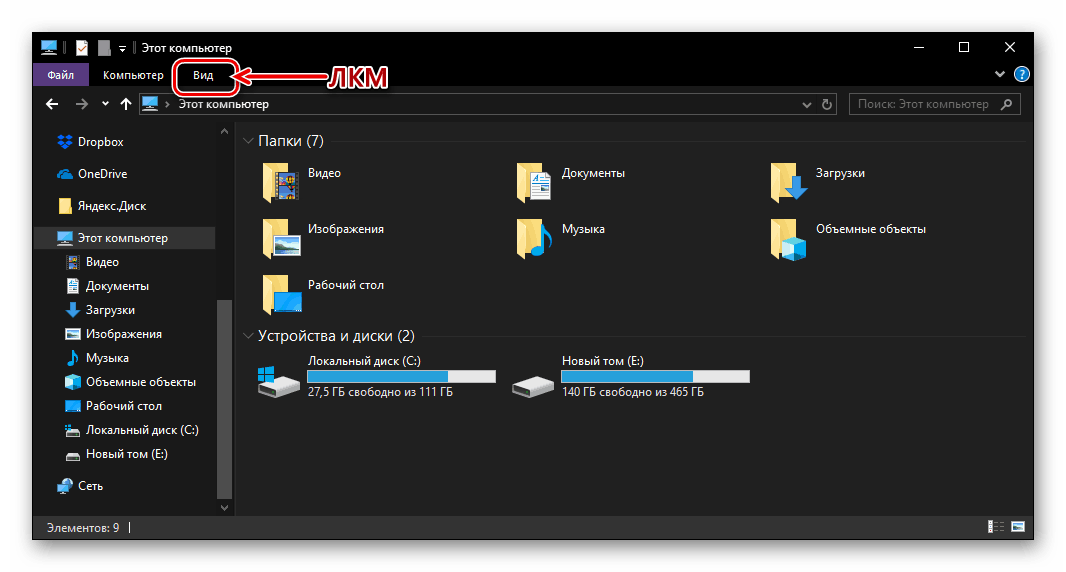






درست مانند این، شما می توانید صفحه نمایش پسوند فایل را در ویندوز 10 روشن کنید، حداقل اگر آنها در سیستم ثبت شده اند. به طور مشابه، این کار در نسخه های قبلی سیستم عامل از مایکروسافت انجام می شود (تنها تب "Explorer" که می خواهید آن را "Service" نامید ، نه "View" ). در عین حال، یکی دیگر از روش های ساده تر در ده ساله وجود دارد.
روش 2: نمایش تب در "Explorer"
با انجام مراحل شرح داده شده در بالا، ممکن است متوجه شده باشید که پارامتر که به ما علاقه مند است و مسئولیت مشاهده فرمت های فایل است، درست در پانل Explorer است، یعنی برای فعال کردن آن، لازم نیست که به «پارامترها» بروید . فقط برگه "View" را باز کنید و روی آن در گروه "نمایش یا پنهان کردن" ، کادر کنار "Extensions file name" را علامت بزنید. 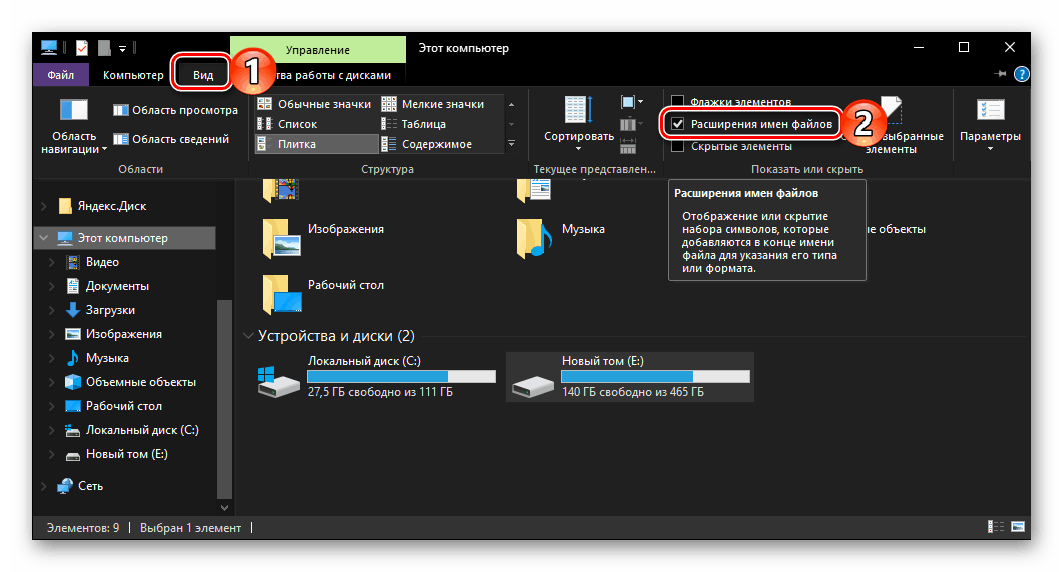
نتیجه گیری
حالا شما می دانید که چگونه صفحه نمایش پسوند فایل را در ویندوز 10 فعال کنید، و دو راه برای انتخاب وجود دارد. اول از آنها می تواند به عنوان سنتی نامیده شود، چرا که آن را در تمام نسخه های سیستم عامل اجرا می شود، دوم، اگرچه نوآوری بسیار معدود، اما هنوز هم مناسب از "ده ها" است. ما امیدواریم راهنمایی کمی برای شما مفید باشد.